Skip to content
Videz les produits et compositions en cliquant ici : Rendez-vous dans le et ajoutez vos produits. Indiquez le nom de chaque produit et une photo.Pour chaque produit, ajoutez les compositions (quantité, unité et nom du composant).
Vider les commandes et besoins en cliquant ici : Ajoutez les besoins en sélectionnant les quantités et produits désirés.Une fois les besoins ajoutés, cliquez sur les boutons “⚡️ Générer” pour ajouter automatiquement les lignes de commande associées à chaque besoin.Vérifiez les lignes de commandes, ajustez-les et ajoutez-en de nouvelles si besoin.Passez la commande, en cliquant sur le bouton vert en bas à droite.
Vous pouvez à tout moment suivre l’avancement des commandes depuis la vue temporelle, dans la page
Les personnes en charge de la réception des commandes ont leur propre page nommée où ils peuvent en un clic valider la réception d’une commandeCette page est responsive. Vos collaborateurs peuvent donc y accéder depuis leur mobile et l’application Coda.
Vous pouvez y ajuster les colonnes et en rajouter de nouvelles 🙂💫
 Gestion de commandes
Gestion de commandes
Du catalogue produits, jusqu'à la réception des commandes, en passant par la planification. Gérez vos commandes simplement avec Coda.
A qui s’adresse cet outil ?
→ A tout ceux qui gèrent les approvisionnements (acheteurs, responsables logistique..).
→ Lorsque les quantités d’approvisionnement sont calculées en fonction de besoins.
→ Ces besoins correspondent aux quantités de produits que vous vendez / produisez.
Par exemple : Vous êtes un boulanger. Vous vous approvisionnez en farine, beurre, lait et oeufs. Vous calculez vos quantités d’approvisionnement en fonction des besoins en pain et pâtisseries que vous vendez.
Que permet cet outil ?
Référencer vos produits
Retrouvez tous vos produits au même endroit.
Ajoutez une photo et personnalisez votre catalogue à votre image.


Lister les compositions pour chaque produit
Chaque produit est la combinaison de plusieurs composants, en quantités bien précises. Vous pouvez ainsi lister les composants, et leur quantité dans chaque fiche produit.


Ajouter de nouvelles commandes
Pour chaque nouvelle commande, renseignez vos besoins. Puis les lignes de commandes se calculent automatiquement en fonction de la composition des produits.


Suivre vos commandes
En un clin d’oeil, identifiez les commandes qui sont réceptionnées, celles qui sont en attente et celles qui sont en cours de création.


Pour vos collaborateurs
L’équipe qui réceptionne les commandes peut facilement faire le suivi sur mobile. Et confirmer les commandes réceptionnées.


Comment prendre en main l’outil ?
Préparer le catalogue de produits
Vider produits et compositions
Planifier ses premières commandes
Vider commandes et besoins
Suivre l’avancement
Former ses collaborateurs
Le Backend


Elise Reichardt
Experte Coda
Fondatrice de Tarabiscodé | Votre partenaire Coda 360°
Want to print your doc?
This is not the way.
This is not the way.
Try clicking the ⋯ next to your doc name or using a keyboard shortcut (
CtrlP
) instead.